c盘空间怎么清理c盘的清理方法的详细步骤
- 分类:教程 回答于: 2022年10月29日 08:54:00
工具/原料:
系统版本:win7
品牌型号:惠普ENVY 14-U004TX(J6M90PA)
软件版本:腾讯电脑管家
清理c盘空间:
方法一:清理软件
市面上这类的软件非常多,这里就不一一推荐了,大家选用自己喜欢的可以了,比如腾讯电脑管家之类的,这么做可以把一些缓存和垃圾文件都删除掉,当然还有一些文件需要我们自己手动删除。大约可为C盘释放50M-800M空间。
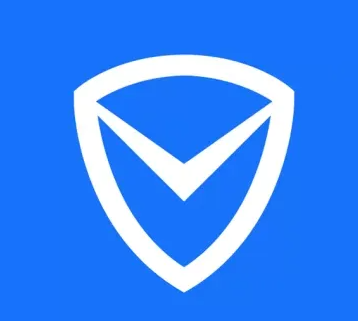
方法二:关闭休眠功能
1.首先右键点击“此电脑”,然后选择“属性”。
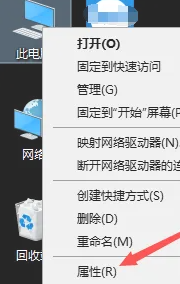
2.点击“控制面板主页”
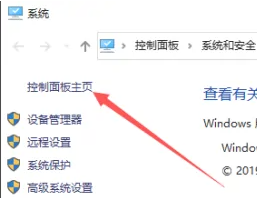
3.点击“硬件和声音”。

4.打开“更改电源按钮的功能”。
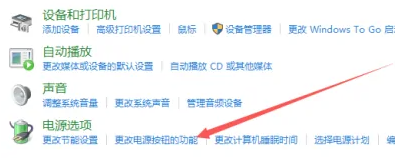
5.点击“更改当前不可用的设置”。

6.在此页面中取消勾选“休眠”选项,再点击底部的保存按钮,即可关闭休眠功能。

方法三:设置虚拟内存
1.首先我们鼠标右键选中我的电脑”图标上的“属性”。

2."打开高级系统设置"。

3.在弹出的面板中点击Advanced选项,然后在性能的右下方选择Settings打开。
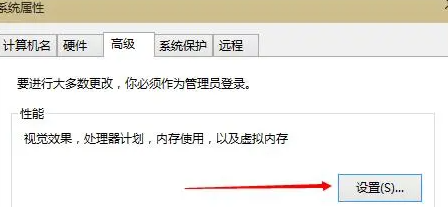
4.弹出一个“性能选项”界面,选中上面的“高级”,然后选择“更改”选项打开。

5.去掉【自动管理所有驱动器的页面文件大小】,选择“自定义”,然后选择托管的系统作为C盘。

6.设置内存大小通常使用默认值,如果觉得内存不足时再进行一次设置也可以,建议最多不超过2倍实际内存(内存越小,磁头定位越快,效率越高),在设置完之后,点击确定按钮,然后重新启动系统以应用设置。

方法四:删除自动备份文件
1、首先我们按照这个步骤来操作:开始——控制面板——系统和安全——【备份和还原】中点击【更改设置】。
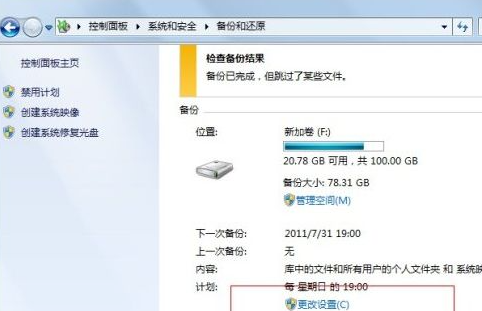
2、点击下一步。

3、选择第二个【让我选择】,然后点击下一步。

4、把【包括驱动器 未命名的驱动器,LENOVO (D:), (C:) 的系统映像(S)】的勾给去掉,然后点击下一步。

5、保存设置然后退出。

6、继续回到【备份与还原】,点击【管理空间】。

7、点击更改设置。

8、选择第二个选项,注意它提示可释放的空间正是上一步中系统映像所使用的大小,然后按确定,最终删除成功。

注意事项:
本文提供的操作方法仅仅作为参考,请大家根据自身情况来进行参考。
总结:
以上就是小编的分享,希望对你有所帮助,感谢您看到这里。
 有用
26
有用
26


 小白系统
小白系统


 1000
1000 1000
1000 1000
1000 1000
1000 1000
1000 1000
1000 1000
1000 1000
1000 1000
1000 1000
1000猜您喜欢
- 戴尔电脑怎么进入安全模式的方法教程..2021/11/03
- 橘子一键重装系统教程2022/11/19
- 图文演示苹果电脑装双系统教程..2021/06/06
- 电脑开机启动不起来按什么键..2022/09/21
- 腾讯电脑管家下载官网2022/09/23
- 电脑突然特别卡运行什么都特别慢是什..2023/05/08
相关推荐
- 详解电脑系统哪个好2023/01/28
- 宏基重装系统操作方法2023/02/07
- win7 64位系统u盘安装图解教程..2016/11/13
- 笔记本如何重装系统的步骤教程..2021/08/30
- win10浏览器图标怎么调到桌面上..2023/05/15
- xp原版系统iso镜像下载安装2021/04/24

















